Например, отворете директорията "дивизии" и след това влезте в режима редактиране на произволен ред. Моля, погледнете вертикалната линия, която разделя лявата страна със заглавки на полета от дясната страна с входни данни. Това е разделител. Можете да го хванете с мишката, за да го преместите настрани, ако в някаква конкретна директория трябва да отделите повече място за заглавия или, обратно, за информация.
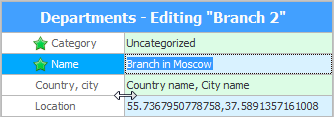
Когато затворите прозореца за редактиране на данни, тази настройка ще бъде запазена и следващия път няма да е необходимо да променяте ширината на областите отново.
По същия начин можете да хванете мишката върху границата, която разделя линиите. По този начин можете да промените височината на всички редове едновременно.
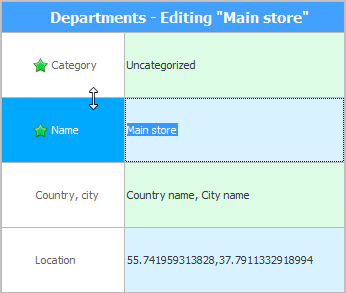
Това е особено удобно, когато има много полета в някаква таблица, които не се вписват всички, дори ако има голям монитор. След това, за по-голяма компактност, всички линии могат да бъдат направени по-тесни.
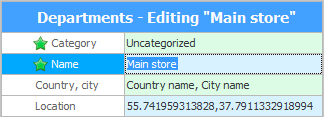
Сега нека отворим таблицата, която съдържа "много полета" и също така влезте в режима редактиране на произволен ред. Ще видите групи, разделящи всички полета по теми. Това е много лесно за разбиране. Дори много големи таблици стават лесни за навигация.
Рядко използвани групи могат да бъдат свити, като щракнете върху стрелката вляво.
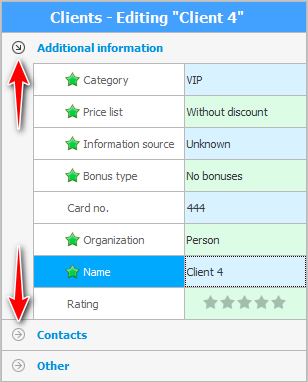
С помощта на мишката на групите могат да се задават отделна височина, която ще се различава от височината на редовете с данни.
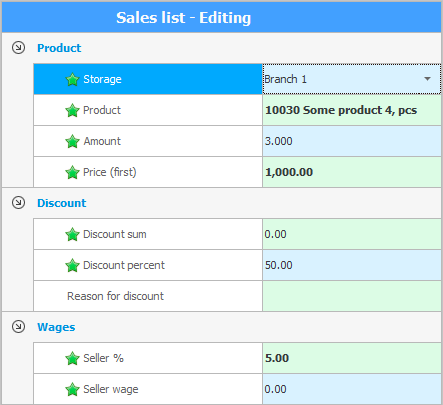
Подмодулите също "отделно" разделител от горната основна маса.
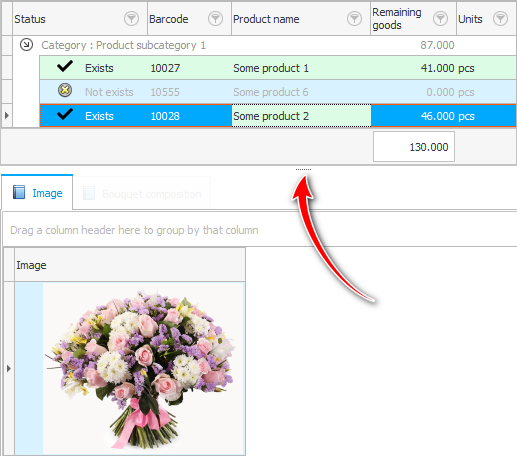
В прозореца ![]()
![]() одитът има и разделител, който отделя информационния панел от списъка с действия, извършвани в програмата. Разделителят може да бъде напълно свит или разширен с едно щракване. Или можете да го разтегнете с мишката.
одитът има и разделител, който отделя информационния панел от списъка с действия, извършвани в програмата. Разделителят може да бъде напълно свит или разширен с едно щракване. Или можете да го разтегнете с мишката.

Вижте по-долу за други полезни теми:
![]()
Универсална счетоводна система
2010 - 2024